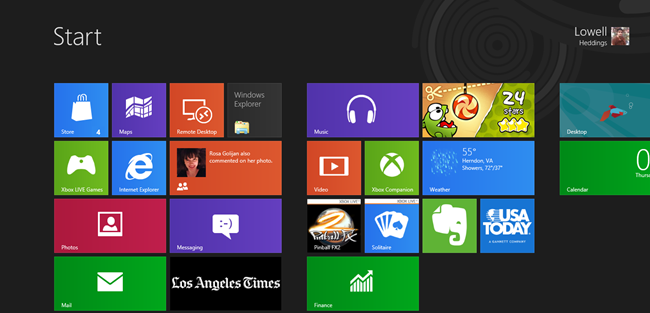|
Часто использование клавиатуры для вызова тех или иных функций ОС или вызовов приложений гораздо удобнее, чем использование мыши. Не все этим пользуются но те кто смог переучить себя уже не представляют себе как, например блокировать экран или сворачивать все окна без использования горячих кнопок.
Экран блокировки
После загрузки системы появляется он – экран блокировки. Существует сочетание Win+L, которое перекочевало из Windows 7. Оно блокирует систему, показывая этот экран.
Закрытие программ Metro
Интерфейс Metro – это новинка, которая пришла вместе с новой Windows 8. Многие запускают приложения Metro и пользуются ими, однако, как закрывать приложения, многие не знают.
Механизм закрытия приложений не вполне понятен, потому что нет пресловутой кнопки «Закрыть», а других наглядных элементов не предусмотрено.
В этом случае нас выручит известное сочетание клавиш Alt+F4, которое и закроет ненужное более приложение.
Работа с Metro и контекстное меню
Меню «Пуск» - в нем располагаются ярлыки установленных приложений. Для открытия приложения необходимо щелкнуть левую кнопку мыши, а для настройки – правую.
Этими ярлычками удобно управлять и с клавиатуры: используются стрелки, пробел и клавиша Enter. Причем пробел выступает в роли правой кнопки мыши, а Enter отвечает за действие левой кнопки.
При выборе пиктограмм стрелочками, они обводятся белым квадратом (прямоугольником).
Еще одно не менее важное сочетание клавиш – Win+Z, которое вызывает контекстное меню, также его можно вызвать нажатием правой кнопки мыши.
При нажатии правой кнопкой на пустом месте – появляется контекстное меню, а если нажать на пиктограмму, то появится подобное меню:
Экран всех программ
Данный экран можно вызвать нажатием Win+Z в меню «Пуск». Появится контекстное меню с кнопкой «Все приложения», но это не всегда удобно. Гораздо проще вызвать данный экран сочетанием Win+Q.
Вызов команд старого меню Пуск
Разработчики из Microsoft убрали старое меню «Пуск» и доступ к «Панели управления», поиску и командной строке стали затруднительны. Чтобы быстро получить доступ к данным функциям, необходимо нажать Win+X.
На рабочем столе отсутствует значок «Компьютер». Его можно либо добавить, либо запомнить сочетание клавиш Win-E, чтобы быстрее открывать «Компьютер».
Панели
Для вызова этих панелей достаточно воспользоваться сочетанием клавиш Win+C, после которого появится панель вместе со временем и парой-тройкой настроек.
Также существует сочетание Win+Tab, которое позволяет переключаться между приложениями Metro и рабочим столом
Сочетание Win+K позволяет открыть панель «Устройства»
Рабочий стол
В Windows 7 была введена функция – Aero Peek. В правом нижнем углу имелась кнопка, которая показывала рабочий стол, скрывая приложения. В Windows 8 эта кнопка осталась, но также имеется и сочетание для скрытия всех открытых окон – Win+D. При повторном нажатии все окна снова отобразятся.
Также существует комбинация Win+M, которая сворачивает все окна (была доступна и в прошлых версиях Windows).
У нас осталась еще одна неописанная функция – скрытие всех окон при наведении на кнопку в правом нижнем углу экрана. В Windows 8 такого эффекта, но его можно вызвать, воспользовавшись сочетанием «Win+,». Как только вы отпустите клавишу Win, все окна снова покажутся Вам.
Также в Windows 8 присутствует «Объединение экранов», которое можно произвести, нажав комбинацию «Win+.».
При третьем нажатии объединение экранов будет отключено.
Также на Рабочий стол можно вывести панель «Общий доступ». Ее можно вывести сочетанием клавиш Win+H из любого места в системе (меню «Пуск», Рабочий стол и так далее).
Очень интересное сочетание Win+пробел, которое позволяет переключить раскладку языка.
При этом старое сочетание Alt+Shift по прежнему работает.
Также имеется сочетание, отключающее гироскоп (на планшетах и устройствах, имеющих данную функцию) – Win+O.
Ниже приведен полный список горячих клавиш для Windows 8.
Win — открывает стартовый экран Metro. Для поиска можно сразу начать вводить текст.
Win + B — переключение на стандартный десктопный интерфейс и выбор области уведомлений.
Win + C — вызов бокового меню.
Win + D — открывает старый рабочий стол (десктопный).
Win + E — Мой компьютер.
Win + F — поиск файлов Metro.
Win + H — панель "поделиться с друзьями” в Metro.
Win + I — панель настроек системы.
Win + J — переключение между Метро приложениями.
Win + K — диспетчер устройств.
Win + L — блокировка компьютера.
Win + M — свернуть все окна.
Win + O — закрепление ориентации устройства.
Win + P — выбор экрана.
Win + Q — вызов экрана поиска.
Win + R — переключиться на десктопный экран и отобразить окно "Выполнить”.
Win + U — переключиться на десктопный экран и отобразить центр специальных возможностей.
Win + V — Переключение окон.
Win + W — настройки метро интерфейса.
Win + X — меню пуск.
Win + Y — временно посмотреть на рабочий стол.
Win + Z — панель настроек приложения в Metro UI.
Win + Page Up / Down — влево-вправо в Metro интерфейсе.
Win + Tab — переключение приложений.
Win + , — Aero Peek.
Win + . — привязка окна к правой стороне экрана.
Win + Shift + . — привязка окна к левой стороне экрана.
Win + пробел — переключение текущего языка/раскладки клавиатуры.
Win + Enter — открывает Narrator.
Win + клавиши со стрелками — Переключиться на десктопный рабочий стол и включить Aero Snap
|